안녕하세요?
상냥한 J팍 입니다. 😊
혹시 지금 사용하고 계신 스마트폰이
삼성의 갤럭시 시리즈 스마트폰인가요?
아이폰과 갤럭시를 보통 사용하는데
이 둘 중에서 갤럭시 시리즈의 스마트폰을
이용하는 이유 중 가장 큰 2가지는
아무래도 삼성페이와 통화 녹음 기능이
가장 크지 않을까요?
일단 저는 그렇거든요.

근데 의외로 자동으로 되는 통화 녹음
기능을 몰라서 수동으로 누르시는
분들이 많은 걸 알게 되어서
자동 통화 녹음 기능 활성화하는 방법을
공유하려고 합니다. 😉

그럼 일단 준비물은 갤럭시 스마트폰이 되겠습니다. 😊

의외로 엄청 간단하게 설정할 수 있습니다.
일단 갤럭시의 기본 통화 앱인
"전화"
앱을 클릭해서 해당 화면에 진입해줍니다.

우측 상단의 점 3개(메뉴 버튼)를 눌러주면
위 사진처럼 리스트가 쭉 나오는데
그중에서 "설정"에 들어가 줍니다.
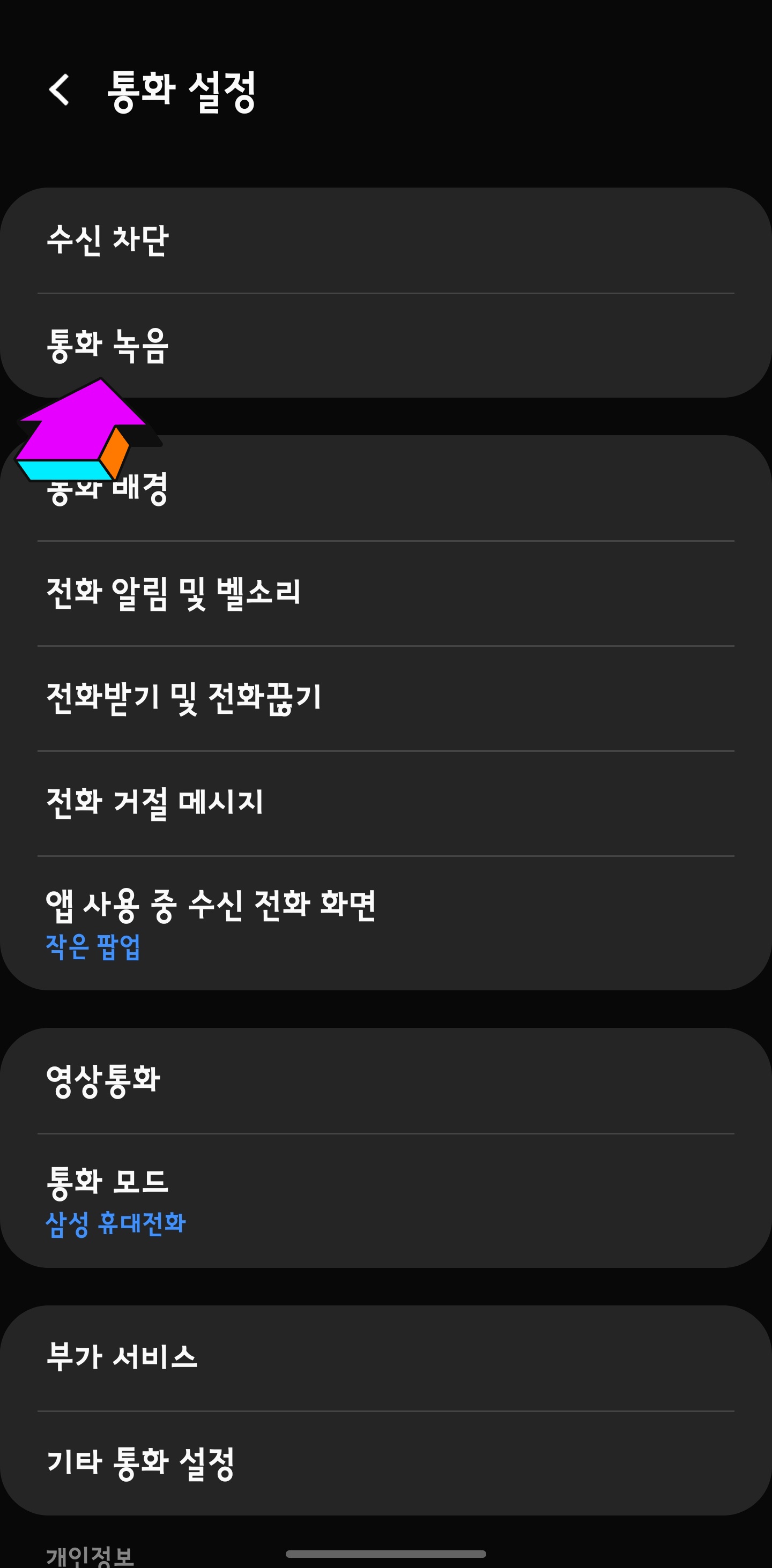
"설정"에 들어가시게 되면
여러 가지 통화 설정이 나오게 되는데요!
그중에서 위 사진에 표시한 것처럼
"통화 녹음"
을 클릭해줍니다.

"통화 녹음"에 들어오시면
리스트 중에
"통화 자동 녹음"의 토글스위치가
비활성화되어있는 게 확인이 되는데요!
요걸 클릭해주도록 합니다.
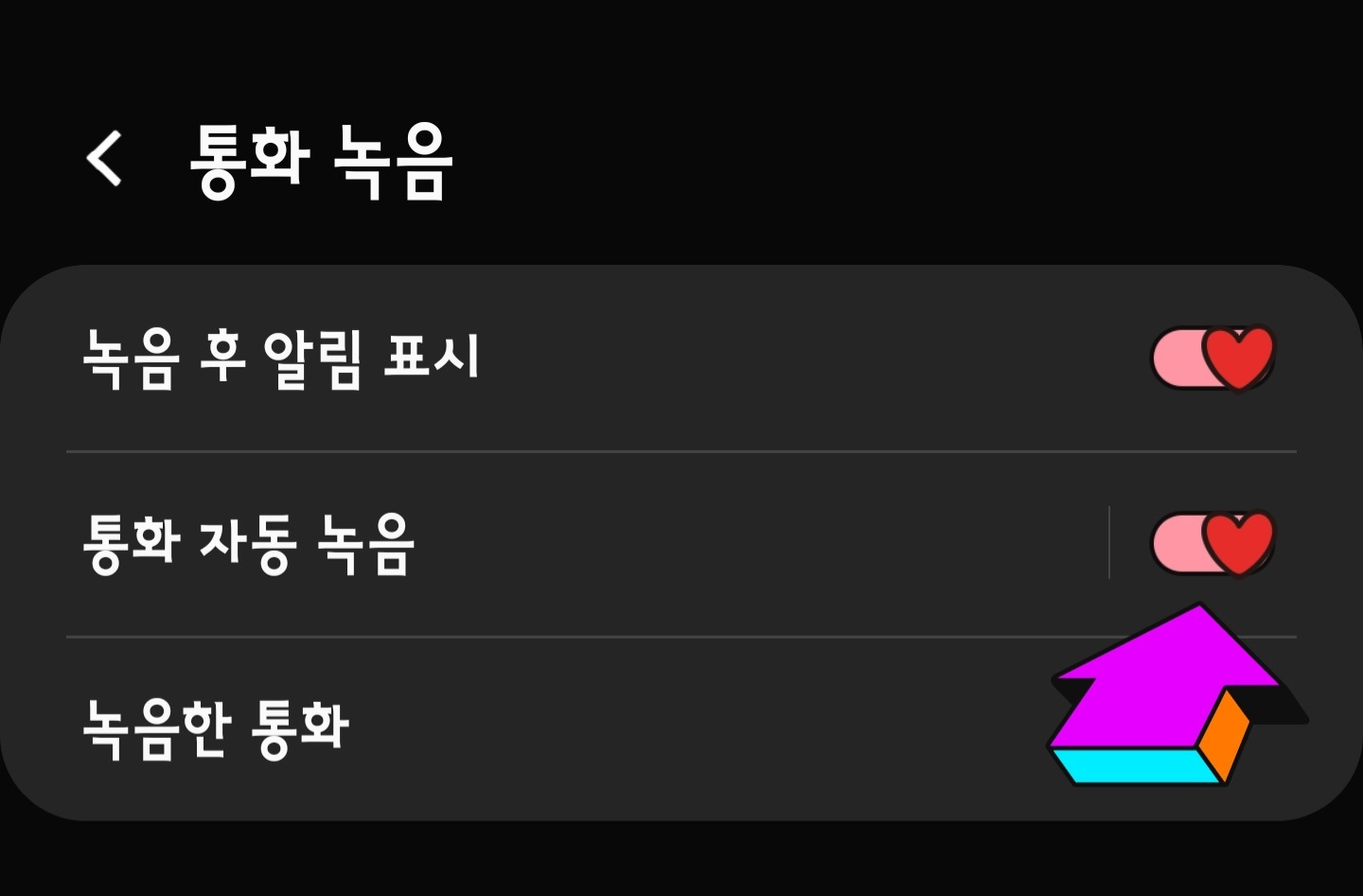
그럼 요렇게
"통화 자동 녹음"의 토글스위치가
오른쪽으로 옮겨 가면서 설정이 완료가 됩니다.
이제 통화를 할 때마다 자동으로
통화의 내용이 녹음이 되어 파일로 저장이 되며
언제든지 다시 들어볼 수가 있는데요!
그럼 파일이 어디로 저장이 되는지 알아야겠죠?
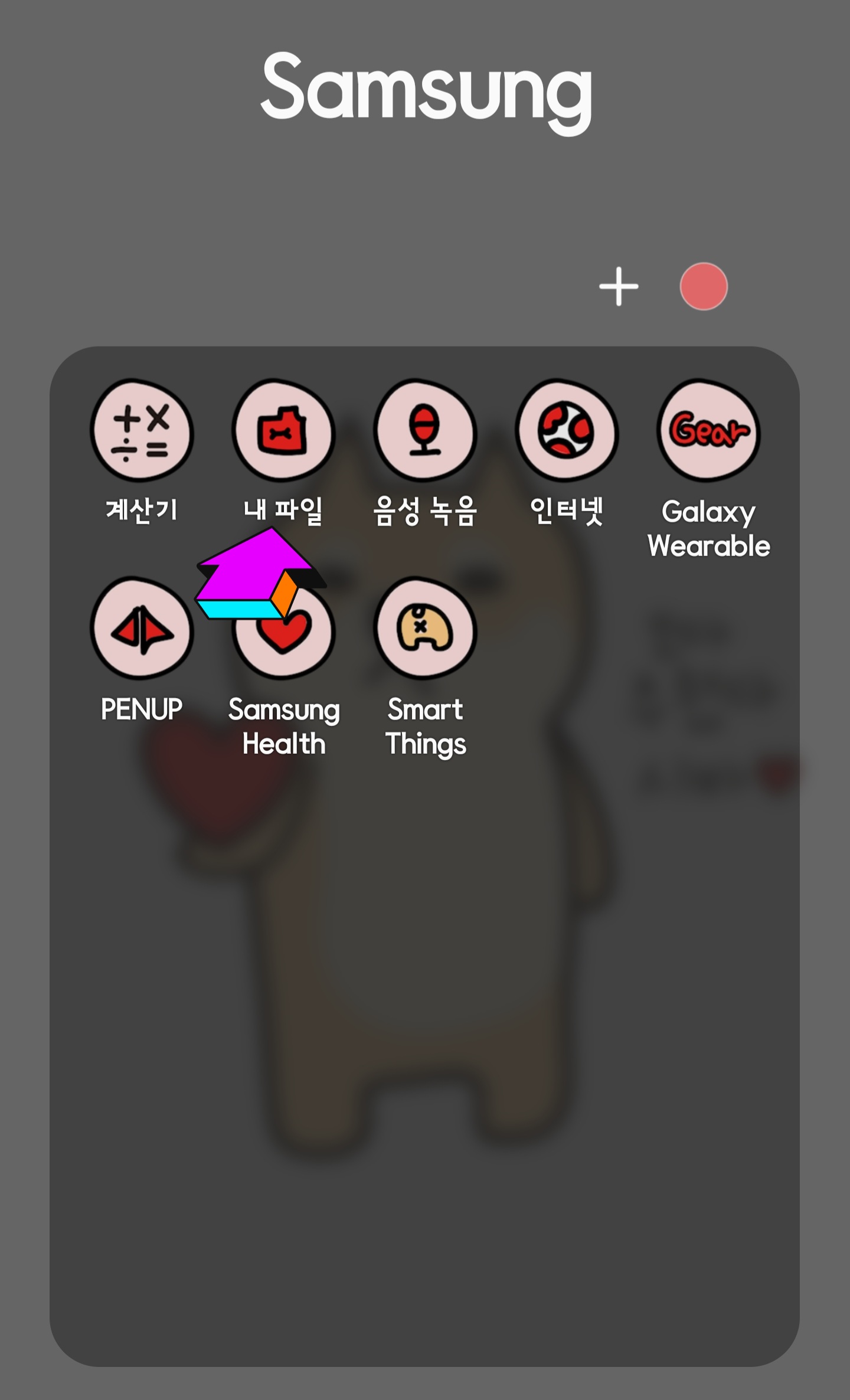
갤럭시 스마트폰의 메뉴의 앱 중에서
"내 파일"이라는 앱이 있는데요!
검색으로 검색하셔도 나오게 됩니다.
요 녀석을 클릭해주도록 합니다.
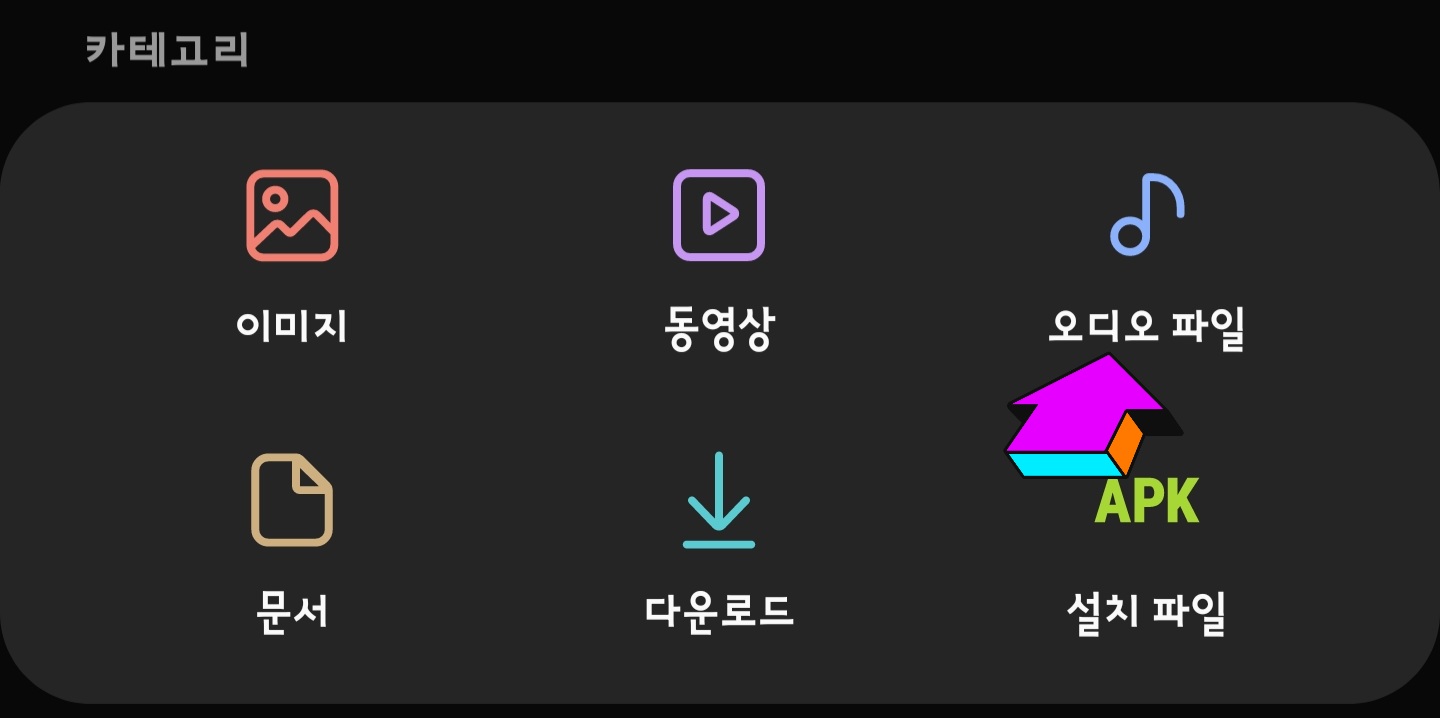
위 사진은 저의 개인정보가 담겨있는 화면도 있어서
필요한 부분만 잘라낸 것인데
"내 파일"을 클릭하시면 해당 카테고리가
가운데에 크게 나오니 찾는 건 무리가 없을 거예요.
그중에서 위 사진에 화살표로 표시한
"오디오 파일"
요걸 클릭하시면 최근 저장된 목록 순으로
저장된 파일들의 리스트가 주욱 나오는데
통화한 대상의 이름이 파일명으로 저장이 돼서
원하시는 통화 녹음 파일을 골라서 들으시면 됩니다.

어떻게 보면 간단한 건데 모르시는 분들이
많으셔서 포스팅을 한 번 해봤습니다.
혹시 각 통신사의 통화 앱을 사용하신 다면
요런 방법이 아닌 해당 통신사 앱 별로
따로 설정을 해주셔야 해요. 😅
모르셨던 분들에게
유용한 정보였으면 하는 바람입니다.

그럼 여기까지
상냥한 J팍 입니다. 🙋♂️
'소소한 정보' 카테고리의 다른 글
| 코로나 거리두기 전면 해제 후 상황 #일상 회복 안착기 검토 (0) | 2022.05.19 |
|---|---|
| 경유 유가 보조금 추가 지급 #휘발유 넘어선 경유 가격 (0) | 2022.05.15 |
| 경유값이 휘발유값 추월 #14년만에 추월 (0) | 2022.05.13 |
| 코로나 확진자 7일 격리 의무 해제? #코로나 확진자 격리 의무 해제 논의 (0) | 2022.05.11 |
| 일본의 인구 급감 나라가 사라진다? #한국의 저출산 (0) | 2022.05.10 |




댓글